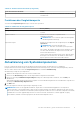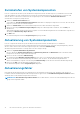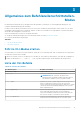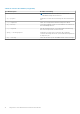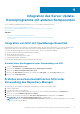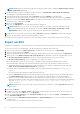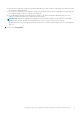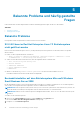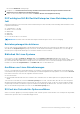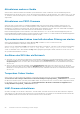Users Guide
Table Of Contents
- DELL EMC OpenManage Server Update Utility Version 17.07.00
- Info über OpenManage Server Update Utility
- Info über den Modus „grafische Benutzeroberfläche“
- Allgemeines zum Befehlszeilenschnittstellen-Modus
- Integration des Server Update-Dienstprogramms mit anderen Komponenten
- Bekannte Probleme und häufig gestellte Fragen
- Bekannte Probleme
- SUU-GUI kann im Red Hat Enterprise Linux 7.2 Betriebssystem nicht geöffnet werden
- Bestandslistenfehler auf dem Betriebssystem Microsoft Windows Small Business Server 2008
- DUP schlägt auf 64-Bit Red Hat Enterprise Linux-Betriebssystem fehl
- Betriebssystemgeräte aktivieren
- Bibliothek für Linux-Systeme
- Ausführen von Linux-Aktualisierungen
- SUU mit der Fortschritts-Option ausführen
- Aktualisieren mehrerer Geräte
- Aktualisieren von PERC-Firmware
- Systembestandsaufnahme innerhalb derselben Sitzung neu starten
- Ausführen des SUU über ein Netzwerk
- Temporären Ordner löschen
- H661-Firmware aktualisieren
- Verwendung des virtuellen RAC-Datenträgers
- Sonderzeichen im SUU-Verzeichnisnamen verwenden
- RAC-DUP-Pakete ausführen
- Häufig gestellte Fragen
- Bekannte Probleme

Das Fenster Richtlinien wird angezeigt.
3. Navigieren Sie zu Benutzerkontensteuerung: Verhalten der Benutzeraufforderung mit erhöhten Rechten für
Administratoren im Administratorbestätigungsmodus .
4. Führen Sie einen Rechtsklick durch und wählen Sie Erhöhte Rechte ohne Eingabeanforderung.
DUP schlägt auf 64-Bit Red Hat Enterprise Linux-Betriebssystem
fehl
Wenn die Ausführung von DUP auf einem 64-Bit Red Hat Enterprise Linux-Betriebssystem fehlschlägt, dann installieren Sie die
folgenden RPMs manuell:
● compat-libstdc++-33.i686
● libstdc++-4.4.4-13.el6.i686
● libxml2.i686
● libXp.i686
● libXtst.i686
● nss-softokn-freebl-3.12.9-11.el6.i686
ANMERKUNG: Die RPMs stehen auf dem Datenträger Red Hat Enterprise Linux 6 x64 zur Verfügung.
Betriebssystemgeräte aktivieren
Das SUU führt keine Bestandsaufnahme oder Aktualisierung für Geräte durch, die im Betriebssystem deaktiviert sind, obwohl
diese Geräte im Vergleichsreport angezeigt sein können. Um die deaktivierten Geräte zu aktualisieren ist es notwendig, im
Betriebssystem entsprechende Änderungen vorzunehmen und das SUU neu zu starten.
Bibliothek für Linux-Systeme
Linux-Systeme erfordern die libstdc++-libc6.2-2.so.5- und die libstdc++-libc6.2-2.so.3-Bibliothek, um das SUU
auszuführen. Diese Bibliotheken sind nur verfügbar, wenn Sie Red Hat Enterprise Linux auf dem System installiert haben. Wenn
Ihr System nicht über diese Bibliotheken verfügt und Sie eine unterstützte Version von Red Hat Enterprise Linux ausführen,
installieren Sie den RPM compat-libstdc++ von RedHat.com oder von der Red Hat-CD.
Ausführen von Linux-Aktualisierungen
Das SUU verwendet das DUP zur Aktualisierung der verschiedenen Systemkomponenten. Während einer Linux-Aktualisierung
erstellt das DUP die .spsetup-Datei unter Verwendung des Verschlüsselungsdatei-Dienstprogramms von Linux unter /var/lock.
Diese Datei wird erstellt, wenn einer der folgenden Situationen eintritt:
● Eine Kernel-Panik
● Ein Neustartbefehl während eines DUP-Verfahrens, der verhindert, dass ein TERM-Signal einen Vorgang unterbricht oder
anhält
Tritt einer dieser Zustände auf, wird eine /var/lock/.spsetup-Datei erstellt, was dazu führt, dass das SUU eine erfolgreiche
Aktualisierung meldet und den Benutzer zum Neustart des Systems auffordert. Wenn Sie das SUU erneut ausführen und den
Vergleichsreport ausführen, meldet das Vergleichsverfahren keine Änderung des Gerätestatus. Tritt diese Situation auf, ohne
dass Sie eine Aktualisierung ausführen, löschen Sie die /var/lock/.spsetup-Datei.
SUU mit der Fortschritts-Option ausführen
Wenn SUU mit der -p-Option (Fortschritt) ausgeführt wird, wird der Speicherort des aktuellen SUU-Instanzprotokolls gemeldet,
und nicht der Speicherort des SUU-Aktualisierungsprotokolls.
Bekannte Probleme und häufig gestellte Fragen
19